Kerfið býður upp á tvær mismunandi gerðir hópa #
Samfélagshópar eru hugsaðir sem umræðuhópar eða hópar eins og á Facebook Workplace, þar sem hægt er að setja inn færslur á vegg hópsins og aðrir meðlimir geta skilið eftir athugasemdir á færslurnar. Þetta er svæði þar sem hægt er að deila myndum, myndböndum og textafærslum með þeim aðilum sem skráðir eru í hópinn. Hver hópur hefur sitt eigið svæði og fréttayfirlit/vegg. Athugið að ef þið hafið valið að nota ekki fréttaveituna í ykkar kerfi þá hafið þið ekki aðgang að þessari gerð hópa.
Til þess að sjá yfirlit yfir alla samfélagshópa í kerfinu þarf að smella á “Hópar” takkann í valmyndinni vinstra megin á síðunni. Allir meðlimir kerfisins geta séð þetta hópayfirlit, óháð hlutverki (notandi, hópstjóri eða kerfisstjóri).
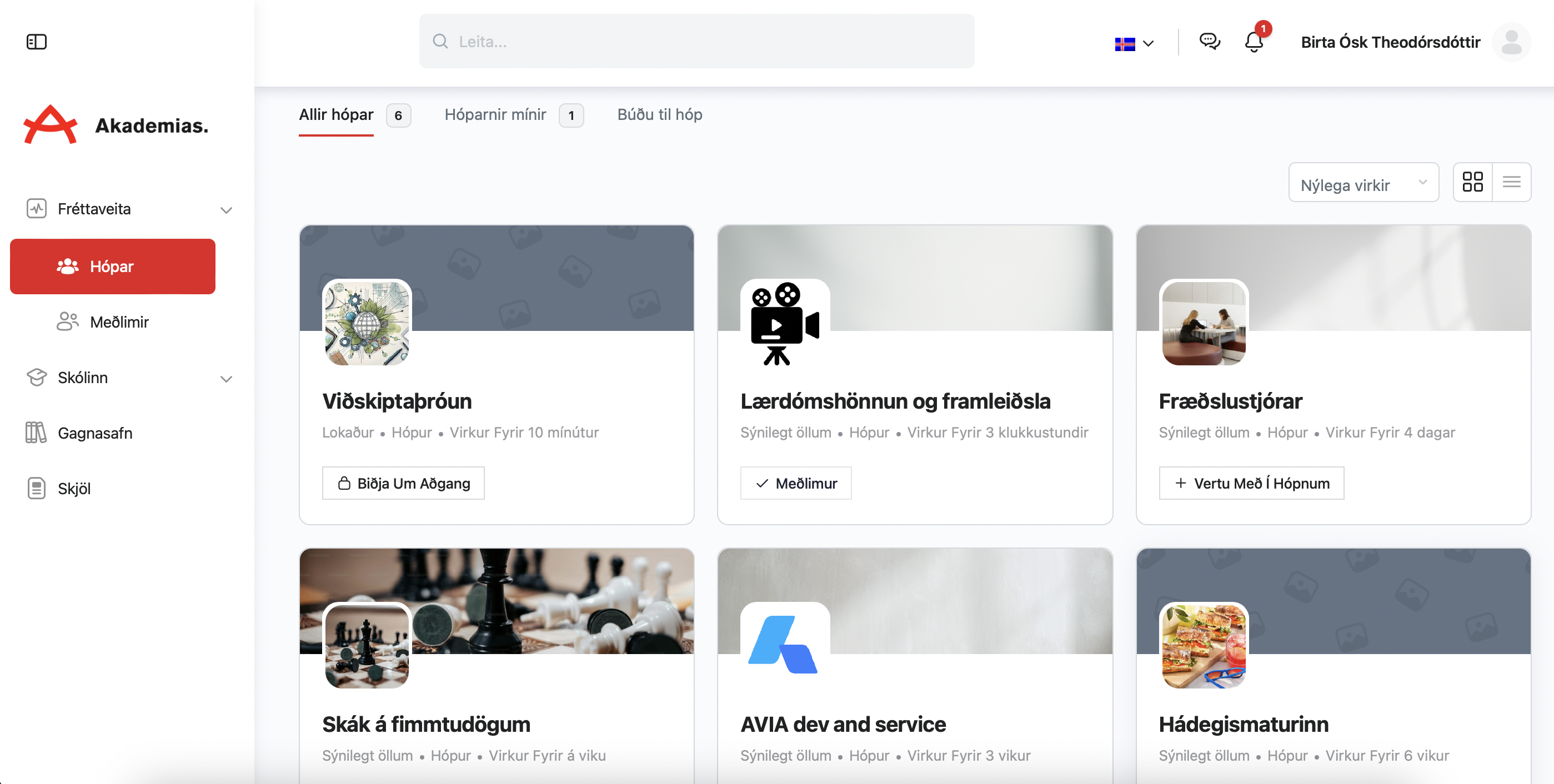
Hægt er að smella á “Hóparnir mínir” til þess að sjá eingöngu þá hópa sem innskráði notandinn er skráður í.
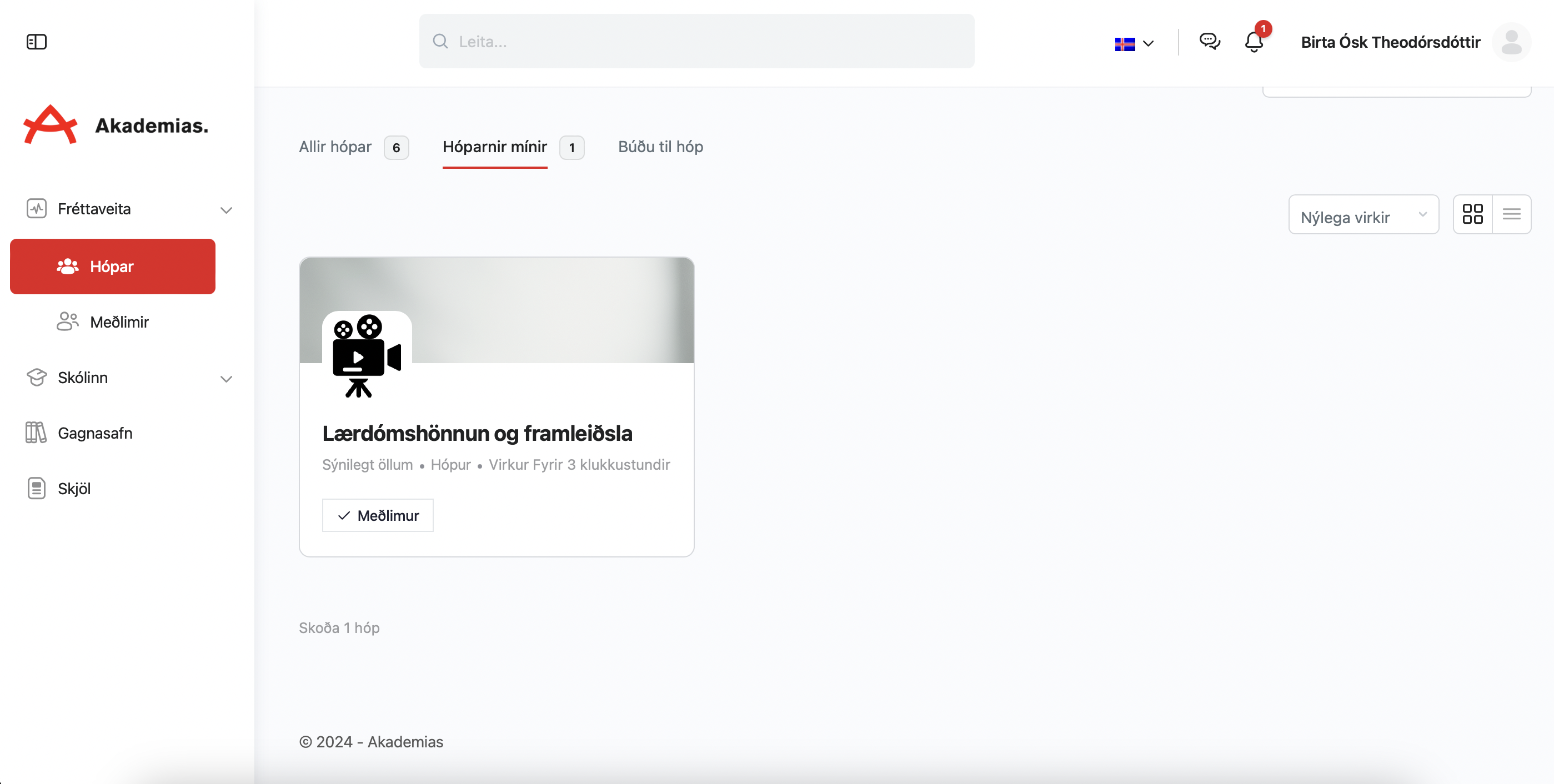
Á þessari síðu er hægt að búa til nýja hópa með því að smella á “Búðu til hóp”.
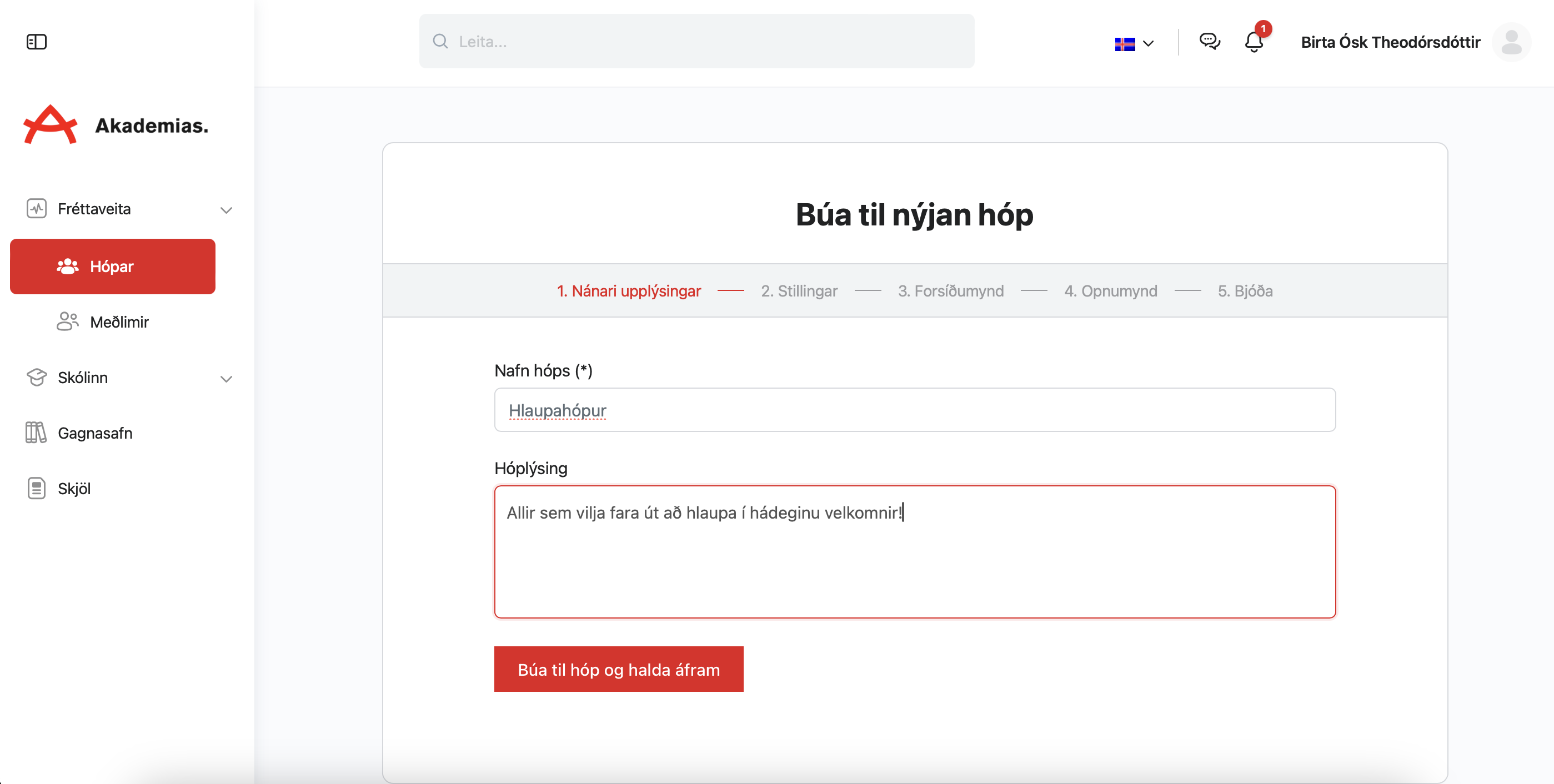
Það er einnig hægt að gera á bakendanum með því að smella á “Community”, “Hópar” og svo “Nýr hópur”.
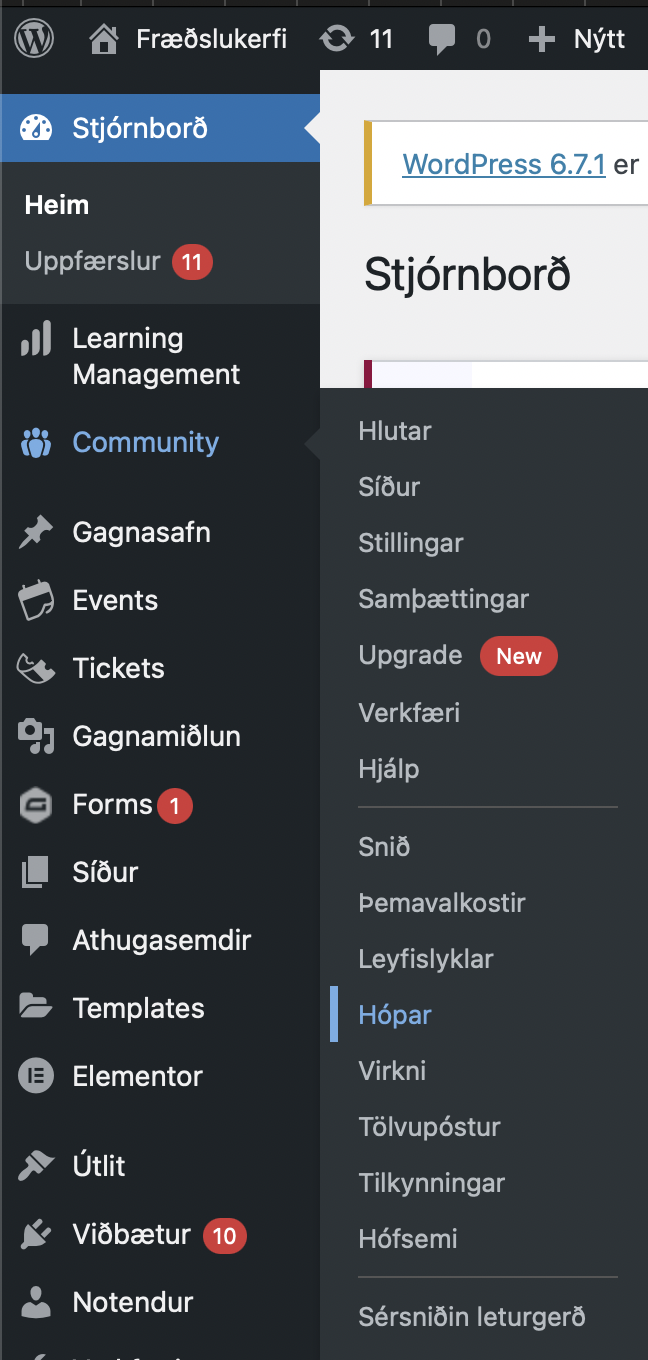
Þá birtist sami listi af samfélagshópum og hægt var að sjá á framenda síðunnar. Þarna er hægt að smella á “Nýr hópur” til þess að búa til nýjan hóp.
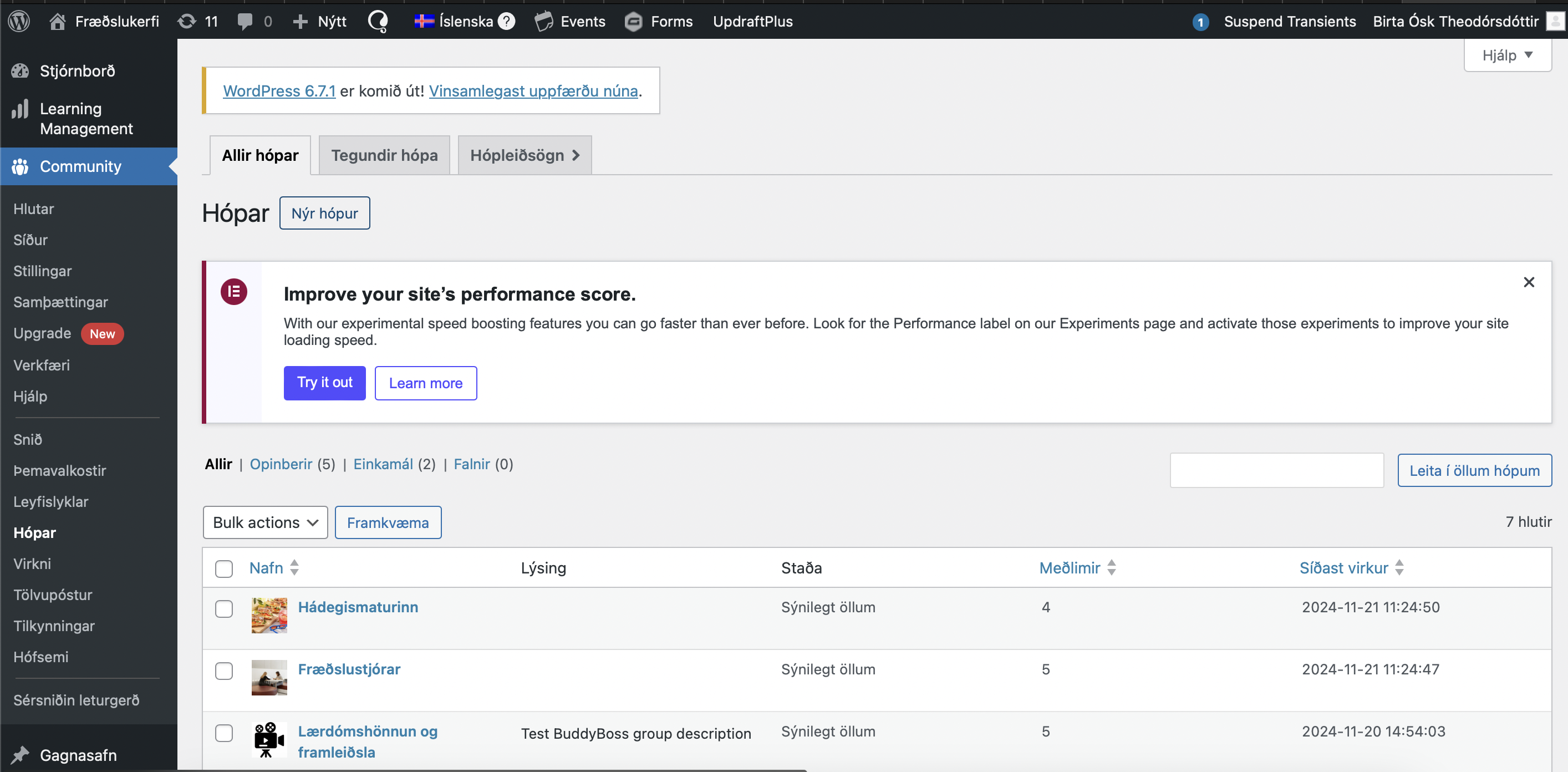
Þegar búið er að stofna hóp þá er farið inn í hópinn á framenda og valið «Bjóða» og þar er hægt að bjóða fólki í hópinn og einnig að sjá hverjir eiga eftir að samþykkja boð í hópinn.

Sá sem stofnar hóp verður sjálfkrafa hópstjóri yfir hópnum. Hægt er að bæta við hópstjóra með því að fara inn í hópinn og undir nafni þess sem á að verða hópstjóri er ýtt á «efnast að sam-hópstjóri» og er þá viðkomandi orðin hópstjóri. Hægt er að hafa nokkra hópstjóra yfir hverjum hóp.
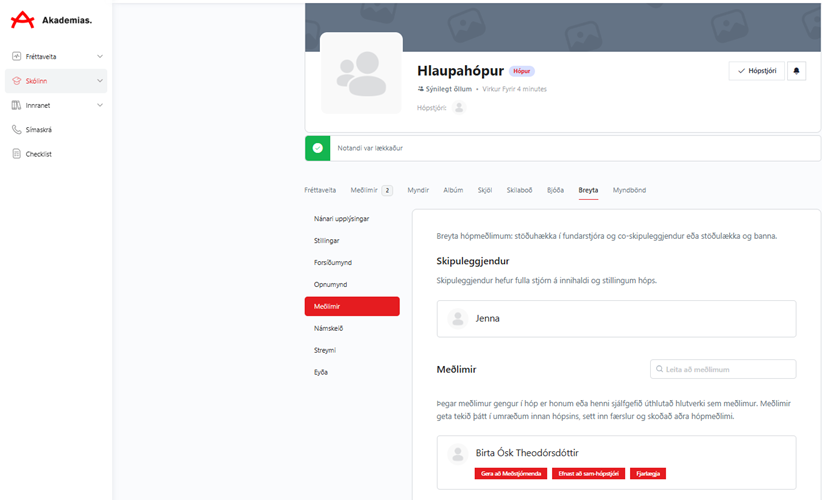
Ef sá sem stofnar hópinn á ekki að vera hópstjóri yfir hópnum þá er hægt að fjarlægja hann sem hópstjóra, til þess þarf að byrja á að skrá annan notenda sem hópstjóra og svo er valið «lækka niður í venjulega meðlimur» þá er hann orðin að meðlim í hópnum.
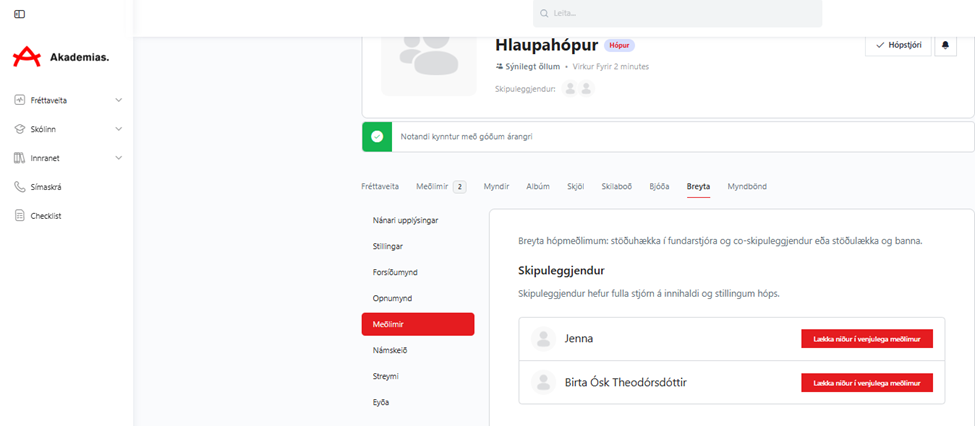
Ef sá sem bjó til hópinn á hinsvegar ekki að vera inn í hópnum þá er næsta skref að velja «fjarlægja» og þá er hann ekki lengur inn í viðkomandi hóp.
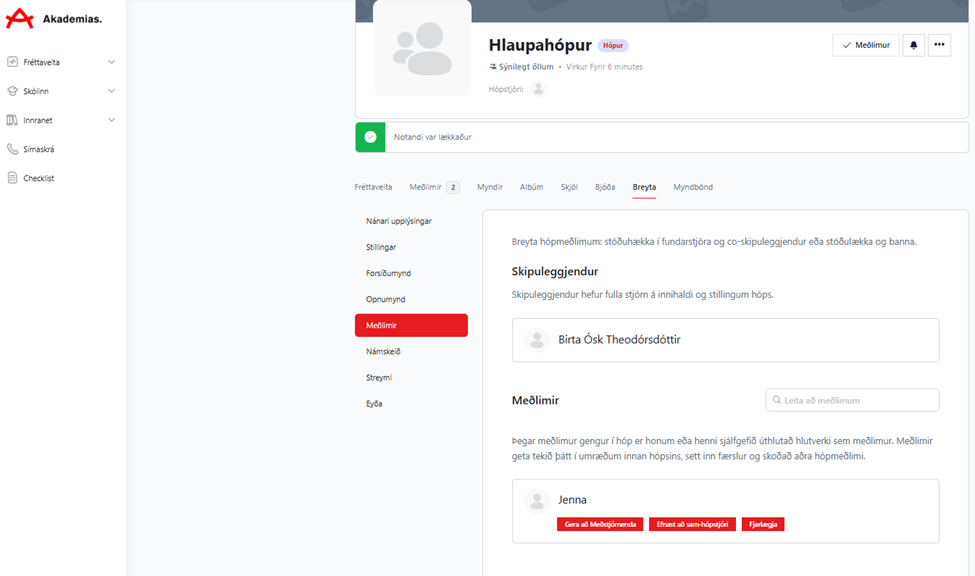
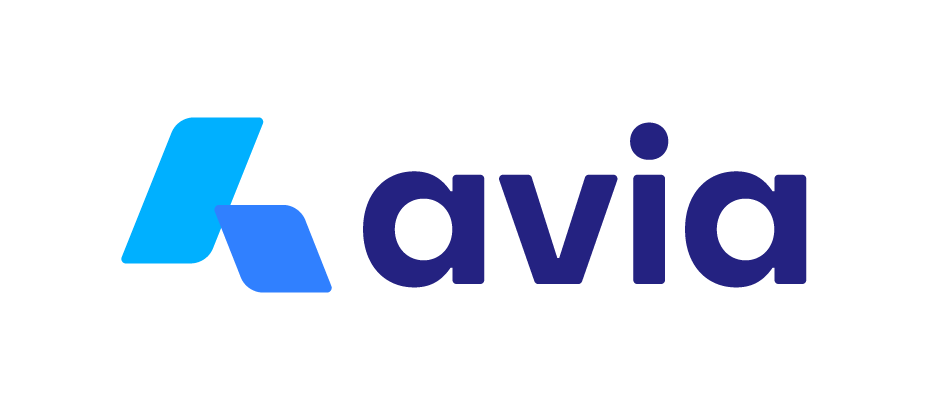




Svör